1. Откройте окно папки Мой компьютер.
2. В пункте Основного меню Вид дайте команду Панель инструментов. Что при этом произошло с данной панелью? Восстановите самостоятельно Панель инструментов.
3. Самостоятельно попробуйте менять форму представления информации в Рабочей области окна папки Мой компьютер как через меню, так и с помощью командных кнопок Панели инструментов..
4. Закройте окно с помощью командной кнопки «Закрыть».
Задание № 3. Окно приложения.
| Варианты 1, 7 | Варианты 2, 8 |
| По рисунку Заголовок окна (см. выше) определить в каком состоянии находится окно программы Мой компьютер. | Определите назначение кнопки Папки на панели инструментов программы Мой компьютер. |
| Варианты 3, 9 | Варианты 4, 10 |
| Перечислите дополнительные пункты Основного меню графического редактора PAINT. | Подсчитайте число активных и пассивных команд в Системном меню Заголовка окна. |
| Варианты 5, 11 | Варианты 6, 12 |
| Определите по Строке состояния количество объектов, находящихся в Рабочей области программы Мой Компьютер. | Определите количество групп пунктов и команд в меню Вид программы Мой компьютер. |
Окно документа
Окно документа используется, когда в окне приложения необходимо вывести на экран одновременно несколько документов. Окно документа находится всегда внутри окна приложений и состоит из собственного Заголовка окна и Рабочего поля.
 |
Рис. 4.3. Структурные элементы окна документа.
Перемещать такое окно можно всегда только в пределах вызвавшего его окна приложения. Подробнее с окнами документов мы познакомимся несколько позже, когда будем изучать создание документов в стандартных программных приложениях.
Диалоговое окно
 Под диалоговым окном понимается вид окна, предназначенного для изменения параметров работающего программного приложения и обрабатываемого в нем документа, а также для ввода необходимой дополнительной информации. Также как и окно документа диалоговое окно состоит из Заголовка окна и Рабочего поля.
Под диалоговым окном понимается вид окна, предназначенного для изменения параметров работающего программного приложения и обрабатываемого в нем документа, а также для ввода необходимой дополнительной информации. Также как и окно документа диалоговое окно состоит из Заголовка окна и Рабочего поля.
Диалоговые окна в подавляющем большинстве являются многослойными, то есть состоящими из нескольких страниц, называемых вкладками, расположенными внутри Рабочего поля диалогового окна. На каждой вкладке расположены так называемые подокна, предназначенные для выполнения определенных операций по настройке. В подокнах возможны различные способы изменения параметров.
Настройка параметров в диалоговом окне производится с помощью так называемых элементов управления.
| Элемент управления | Назначение | |
| Переключатель | 
| Переключателем называется группа взаимоисключающих друг друга параметров. В группе переключателей всегда может быть включен только один переключатель. |
| Выключатель | 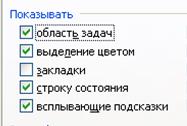
| Выключателем называется элемент диалогового окна, предназначенный для активизации действия какого-либо параметра. Каждый из выключателей можно независимо от других выключателей включать или отключать. Для этого слева от названия параметра расположен квадратик, в который при включении устанавливается так называемый флажок в виде «галочки». |
| Список |



| Списком называется набор параметров представленных в виде перечисления. Списки бывают простые, раскрывающиеся и с множественным выбором. Простой список предназначен для выбора требуемого параметра. Раскрывающийся список в начальный момент свернут до показа только одной строки с выбранным параметром. Раскрытие списка производится специальной кнопкой, расположенной справа от названия параметра. В списке с множественным выбором названия параметров имеют перед собой квадрат для установки флажка при их подключении. В таких списках возможна иерархическая запись групп параметров. При этом, каждое название в списке может выступать в роли папки, то есть за этим названием скрывается целый набор параметров. Если все параметры активны, то фон квадрата белый, в противном случае – серый. |
| Счетчик | 
| Для ввода числовых данных применяется элемент управления, называемый счетчиком. В счетчике имеется поле для размещения числа, которое можно увеличивать или уменьшать. Для этого, в правой части счётчика расположены две кнопки, одна из которых увеличивает, а другая – уменьшает его показания. Кроме того, выделенное число можно просто заменить, набрав с клавиатуры новое значение. |
| Текстовое поле | 
| Для ввода дополнительной текстовой информации в диалоговых окнах используется элемент управления под названием текстовое поле. Установив указатель мыши в область строки ввода данных и, щелкнув по левой клавише, мы переведем текстовый курсор в данную строку. После этой операции можно печатать требуемую информацию. |
| Движок | 
| Движок используется для плавной настройки параметров системных устройств. Изменение параметров производится методом перетаскивания с помощью манипулятора «мышь» бегунка движка. |
| Командная кнопка | 
| Командная кнопка предназначена для завершения работы с диалоговым окном. В зависимости от требуемого действия определяется назначение командной кнопки. |